Come usare Tenorshare iGetting Audio
Tenorshare iGetting Audio è un completoprogramma di registrazione audio che puoi registrare musica in streaming online, radio o qualsiasi altro suono dalla scheda audio e dal microfono del tuo computer. Ti consente anche di aggiungere registrazioni alla tua libreria di iTunes e creare suonerie per il tuo telefono.
Di seguito è una guida dettagliata su come utilizzare Tenorshare iGetting Audio. Prima scarica e installalo sul tuo computer. Quindi avviare questo software e seguire le parti seguenti.
Parte 1. Come configurare iGetting Audio
Prima di iniziare a registrare l'audio, è possibile configurarequesto registratore audio in streaming per soddisfare le tue preferenze. Fai clic sul pulsante Impostazioni accanto ai pulsanti minimizza / ingrandisci (sembra un piccolo ingranaggio). Quindi, verrà visualizzata la finestra delle impostazioni. Ecco 3 schede: Generale, Controllo e Formato.

- Generale: Qui è possibile specificare la posizione di output per le registrazioni e impostare l'aggiornamento automaticamente e mostrare le finestre mobili (per impostazione predefinita le finestre mobili sono nascoste).

- Controllo: Qui è possibile regolare la divisione automaticaimpostazioni per garantire che la registrazione salti lunghe pause e regolare il filtro automatico per non salvare i brani brevi. È inoltre possibile impostare l'identificazione automatica delle informazioni ID3 durante la registrazione dell'audio.
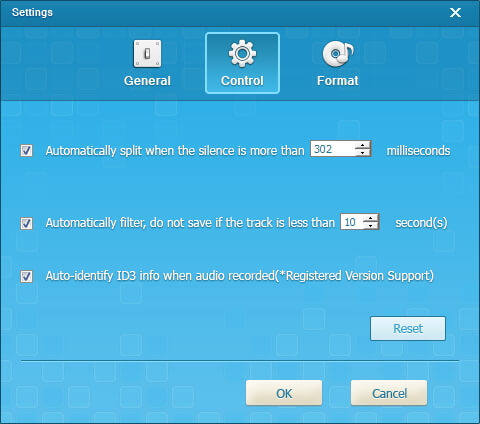
- Formato: Qui puoi selezionare il formato di output per i tuoi audio (MP3, AAC, WMA, M4R, OGG, WAV, APE e FLAC). E regola la frequenza di campionamento e i canali.

Parte 2: Come registrare audio in streaming online
Registrare audio in streaming con Tenorshare iGetting Audio è estremamente semplice! Prima di registrare l'audio è necessario assicurarsi che:
- 1. Il tuo PC è connesso a Internet
- 2. Hai un browser web aperto
- 3. Si accede a un flusso audio online
Passaggio 1: iniziare a registrare
Una volta trovato lo stream desiderato, fai clic suil pulsante "Registra" accanto a Registra audio online. Quindi Tenorshare iGetting Audio inizierà automaticamente la registrazione non appena si preme play nel browser. Durante la registrazione, puoi fare qualsiasi altra cosa ma non chiudere la pagina di streaming e fare in modo che qualsiasi altro suono influisca sulla tua registrazione.
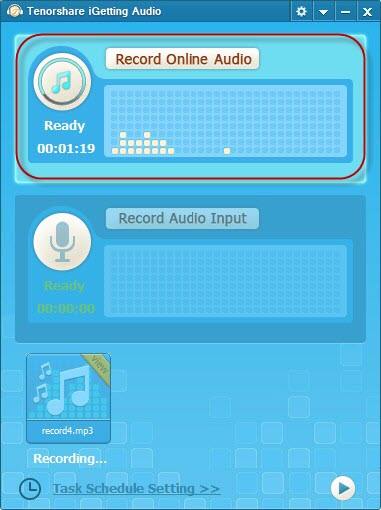
Passaggio 2: finitura della registrazione
Al termine della registrazione, fai di nuovo clic sul pulsante "Registra" e un messaggio apparirà in basso a destra sullo schermo, confermando che la registrazione è andata a buon fine.


Passaggio 3: identificare i tag ID3 delle registrazioni
Fai clic sul link "Identifica" sotto la registrazione ofai clic sul pulsante "Identifica" sull'interfaccia principale; il programma inizierà a riconoscere le informazioni del file musicale come titolo, artista, album, anno, genere, dimensione, ecc. Se hai impostato Auto-identifica informazioni ID3, Tenorshare iGetting Audio identificherà automaticamente ID3 quando l'audio viene registrato.

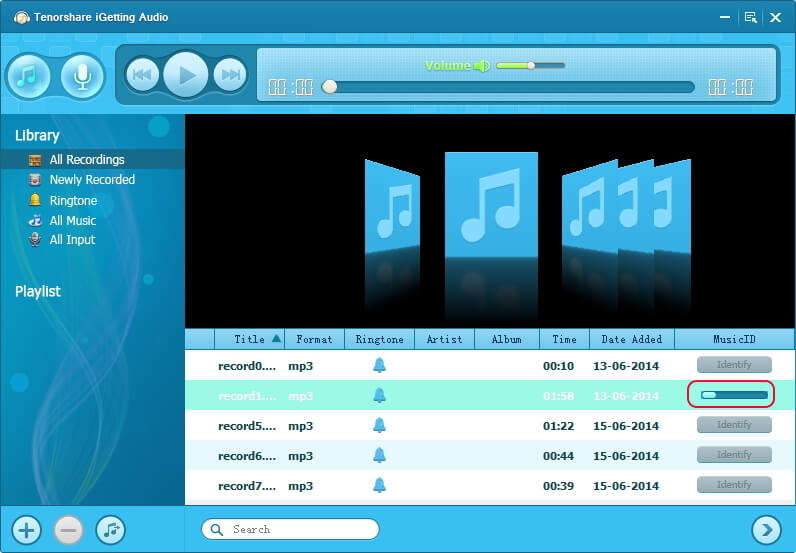
Puoi anche modificare i tag da solo per personalizzare le tue registrazioni. Fai clic sul pulsante mostra dettagli

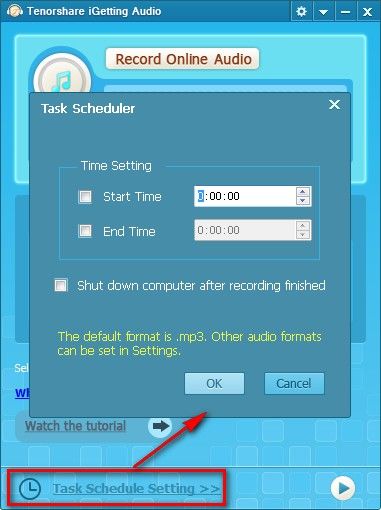
Parte 3: Come registrare voci umane tramite microfono
Tenorshare iGetting Audio ti consente anche di registrare la tua voce o voce tramite microfono.
Passaggio 1: collega il microfono
Collega il tuo microfono al PC e assicurati che il microfono funzioni correttamente.
Passaggio 2: iniziare a registrare
Fai clic sul pulsante "Registra" e parla con il tuo microfono. Tenorshare iGetting Audio inizierà automaticamente la registrazione.
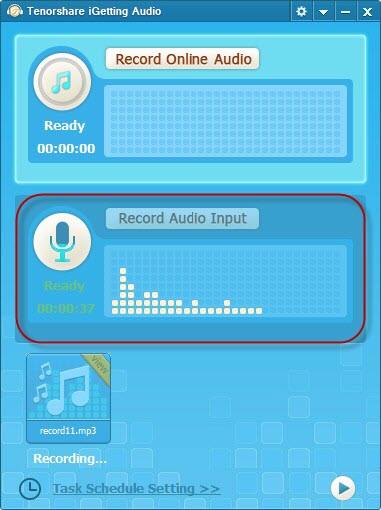
Passaggio 3: finitura della registrazione
Al termine della registrazione, fai di nuovo clic sul pulsante "Registra" e un messaggio apparirà in basso a destra sullo schermo, confermando che la registrazione è andata a buon fine.

Parte 4: Come aggiungere alla libreria di iTunes e creare suonerie
Dopo aver registrato ciò che desideri, puoi aggiungerlo liberamente alla libreria di iTunes e creare suonerie. Fai clic sul pulsante triangolo

Come aggiungere una registrazione alla libreria di iTunes?
Fare clic con il tasto destro sulla registrazione che si desidera aggiungerela tua libreria di iTunes. E seleziona "Aggiungi alla libreria iTunes". Qui hai anche le opzioni - "Riproduci", "Visualizza dettagli", "Aggiungi a playlist", "Apri nella cartella" ed "Elimina". (Oppure puoi fare clic sul pulsante "Musica" sull'interfaccia principale per aggiungere il tuo record su iTunes.)
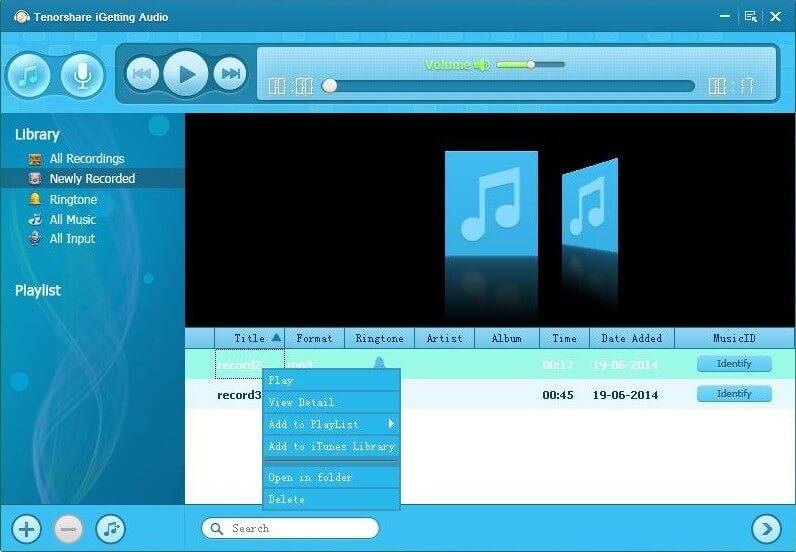
Come creare suonerie dalla tua canzone preferita?
Fai clic sull'icona a forma di campana accanto al nome dell'artista nella playlist. Quindi verrà visualizzata una bitmap della traccia. È possibile selezionare e tagliare sezioni della traccia per creare facilmente una suoneria.
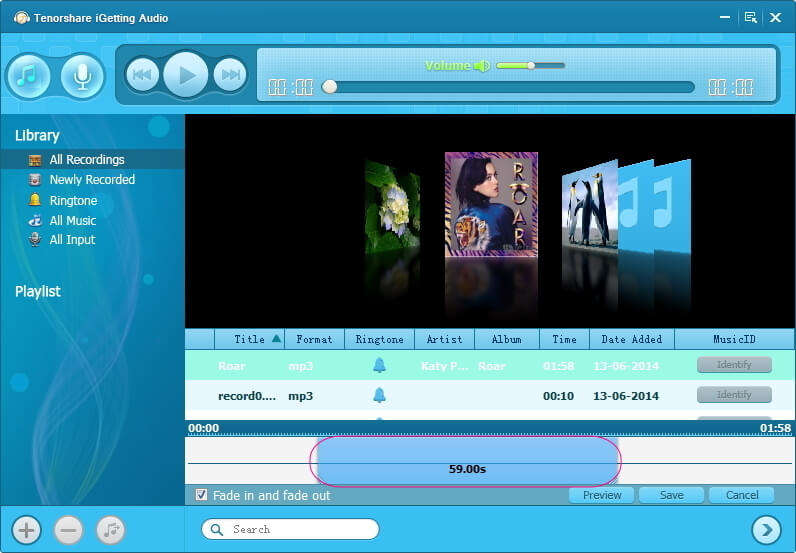
Dopodiché puoi facilmente salvare la suoneria in .m4r per iPhone o in .mp3 per telefoni Android e altri telefoni.
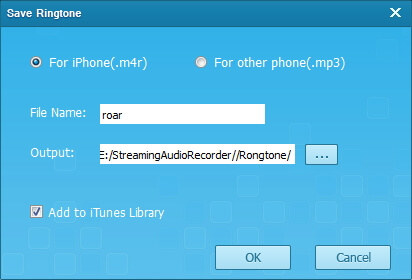
Questo è tutto per come utilizzare Tenorshare iGetting Audio per registrare l'audio. Se ti piace questo programma, scarica la versione di prova gratuita e prova.









